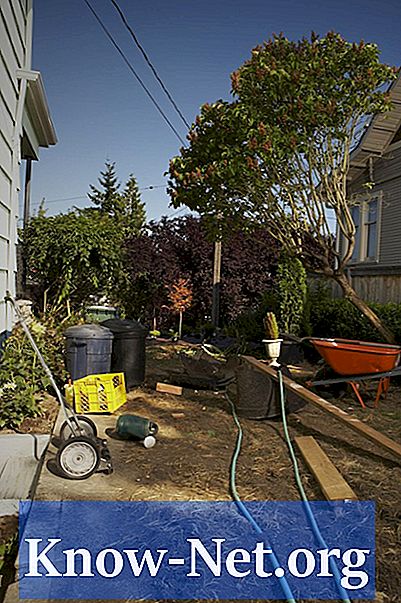Съдържание
- Стандартен цвят
- Етап 1
- Стъпка 2
- Стъпка 3
- Стъпка 4
- Стъпка 5
- Стъпка 6
- Стъпка 7
- Изтриване на файла с текстурата
- Етап 1
- Стъпка 2
- Стъпка 3
- Стъпка 4
- Стъпка 5
- Стъпка 6
- Стъпка 7
- Стъпка 8

SketchUp, програма за 3D дизайн от Google, позволява на потребителите да рисуват всяка страна на повърхността с различни текстури. Тези повърхности се наричат „двустранна текстура“, въпреки че текстурите всъщност имат една страна. Възможно е да се използват поне два различни подхода за премахване на текстура от този тип. Единият включва заместване на текстурата от едната страна със стандартния цвят на SketchUp. Другото включва изтриване на файла, който предоставя източника на текстурата. Този втори метод ще направи изтритата текстура недостъпна за други модели.
Стандартен цвят
Етап 1
В менюто „Файл“ щракнете върху командата „Отваряне“.
Стъпка 2
Изберете локален файл с поне един многоъгълник, чиито две страни са текстурирани. SketchUp ще зареди файла, за да редактирате модела.
Стъпка 3
Щракнете с десния бутон на мишката и изберете „Explode“, за да разделите модела на отделните му лица.
Стъпка 4
В менюто "Камера" изберете командата "Орбита" и след това плъзнете мишката с кръгови движения около лицата на модела. Това действие ви позволява да ги проверите, за да установите кои имат две страни, съдържащи текстура. Спрете да влачите мишката, когато я намерите.
Стъпка 5
Кликнете върху менюто "Windows" и изберете опцията "Материали", за да отворите прозореца с материали.
Стъпка 6
Кликнете върху квадрата, боядисан с два цвята в горната част на прозореца. Това избира цвета по подразбиране за оцветяване.
Стъпка 7
Кликнете върху страната на лицето, от която искате да премахнете текстурата. SketchUp ще покаже цвета по подразбиране на негово място, което означава, че е премахнат.
Изтриване на файла с текстурата
Етап 1
Натиснете едновременно „Ctrl + O“, за да се покаже диалоговият прозорец „File Open“.
Стъпка 2
Изберете локалния файл с шаблон, който съдържа поне едно лице от две текстури.
Стъпка 3
Щракнете с десния бутон върху "Explode", за да разделите модела на отделните му лица.
Стъпка 4
Натиснете клавиша "O", за да активирате режима "Orbit" и след това плъзнете мишката с кръгови движения около лицата на модела. Пуснете мишката, когато намерите лицето, на което и двете страни имат текстура.
Стъпка 5
Изберете опцията „Материали“ в менюто „Прозорец“.
Стъпка 6
Щракнете върху бутона, който показва капкомера. Този инструмент ви позволява да идентифицирате текстурата, използвана за текстуриране на повърхността в галерията с материали.
Стъпка 7
Щракнете с капкомера отстрани на лицето, който съдържа текстурата, която искате да премахнете. Програмата ще подчертае текстурата, използвана в галерията "Материали".
Стъпка 8
Щракнете с десния бутон върху маркираната текстура и изберете опцията "Изтриване". Това действие ще премахне текстурата на всички лица, които я съдържат, включително тази, върху която сте кликнали с капкомера.